L’application de montage vidéo CapCut, idéale pour flouter visage video directement depuis son smartphone, offre des outils intuitifs pour protéger les identités ou créer des effets visuels. Découvrez comment maîtriser ses fonctions de flou et mosaïque.
Table des matières
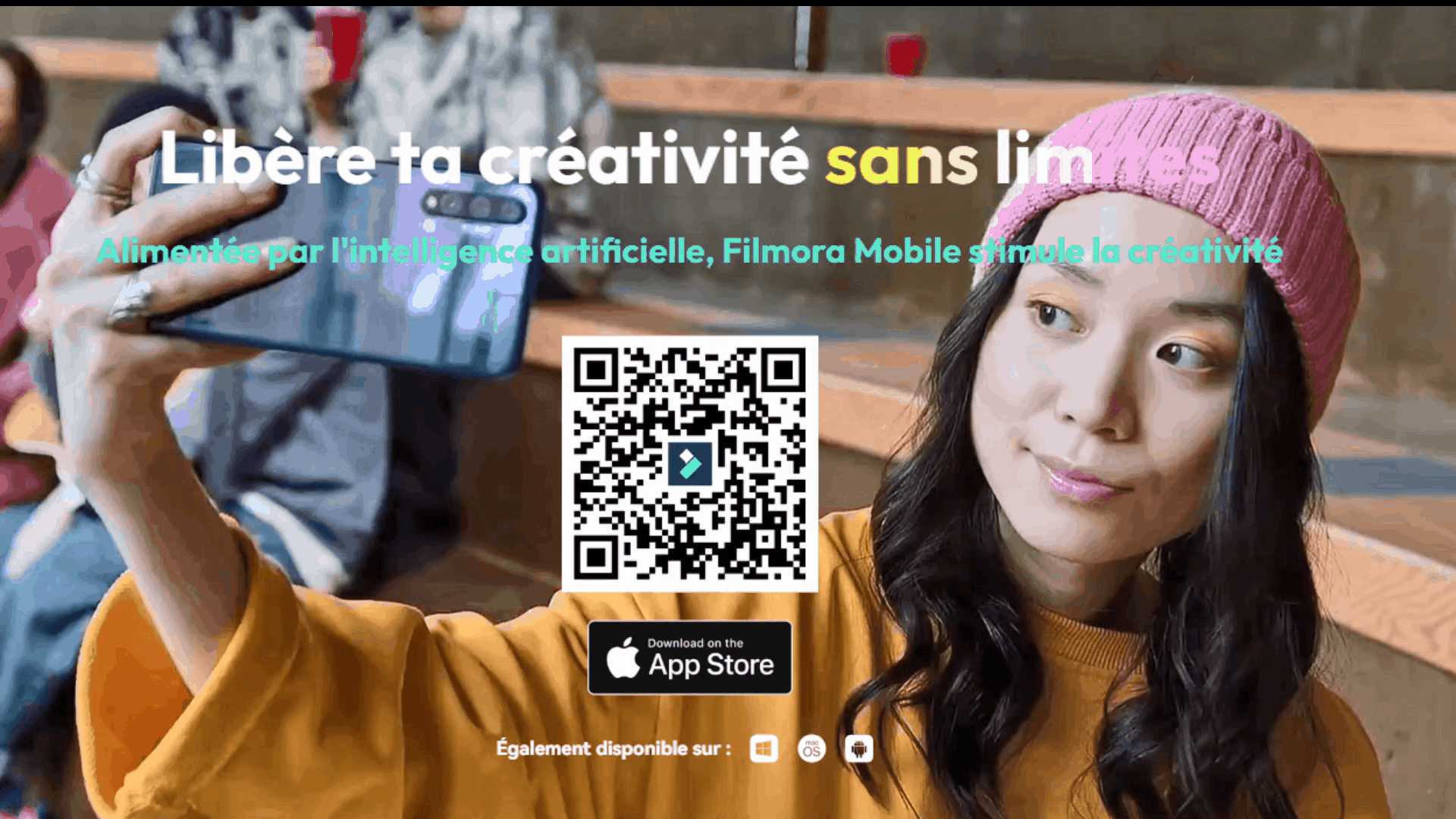
La version de l'application Filmora propose une variété de styles AI.
Suivi de mouvement : Appliquez un flou sur n'importe quelle partie de la vidéo
Fonction de masque de dessin : Créez une mosaïque de la forme de votre choix
Masque intelligent AI : Renforcez les effets grâce à la génération automatique de masques
Fonction de génération d'images AI : Génération d'images AI à partir d'instructions

Partie 1. Comment flouter un visage sur une vidéo avec CapCut [Débutant]
Commençons par examiner la méthode de base pour appliquer un effet de mosaïque avec CapCut.
Étape 1. Ajouter une vidéo

Appuyez sur "Nouveau projet" pour créer un projet. Sélectionnez la vidéo sur laquelle vous souhaitez flouter une personne sur une vidéo.
Étape 2. Ajouter un effet de mosaïque
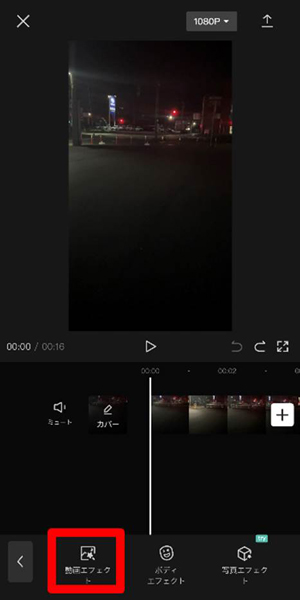
Sélectionnez "Effet" → "Effet vidéo" et choisissez "Mosaïque" dans l'onglet "Basique".
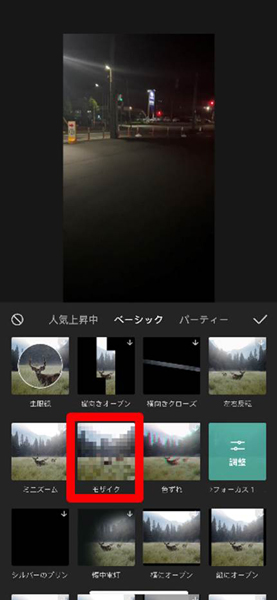
En appuyant sur la case à cocher, l'effet de mosaïque sera appliqué à la vidéo.
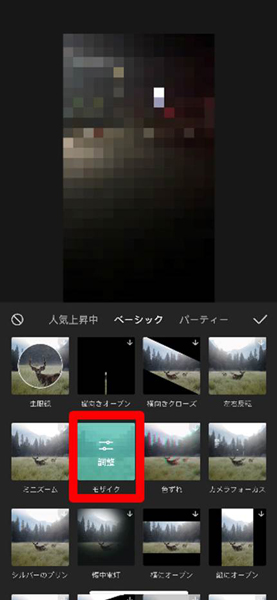
Parfait pour flouter un visage sur une vidéo gratuitement, cet outil permet d’ajuster l’intensité du flou via le curseur.
Étape 3. Ajuster la position de la mosaïque
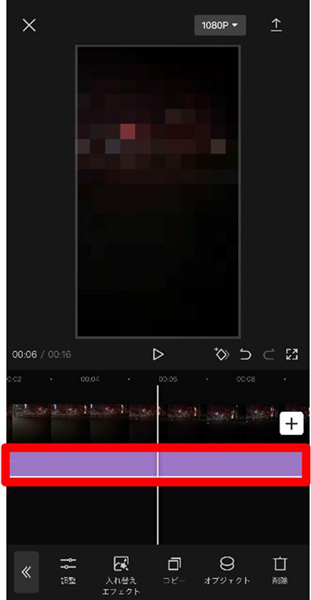
Étirez ou déplacez la "Mosaïque" ajoutée sur la timeline pour ajuster sa position d'affichage.

Logiciel de montage vidéo Filmora pour appliquer des effets de mosaïque
Part2. Comment ajouter un effet de mosaïque avec CapCut【Partie partielle・Suivi】
Avec CapCut, il est possible d'appliquer un effet de mosaïque uniquement sur une partie de la vidéo ou de faire en sorte que l'effet de mosaïque suive un objet.
Cela devient un peu plus avancé, mais ne vous inquiétez pas, nous allons expliquer chaque étape en détail !
2-1. Flouter un visage ou un objet avec les masques
Commençons par voir comment ajouter une mosaïque sur une partie spécifique de la vidéo.
La première partie est similaire à la méthode de base pour ajouter une mosaïque !
Étape 1. Ajouter la vidéo
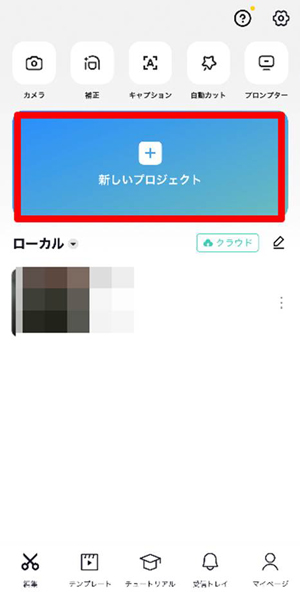
Commencez par ajouter la vidéo sur laquelle vous souhaitez appliquer l'effet de mosaïque depuis "Nouveau projet".
Étape 2. Ajouter la mosaïque
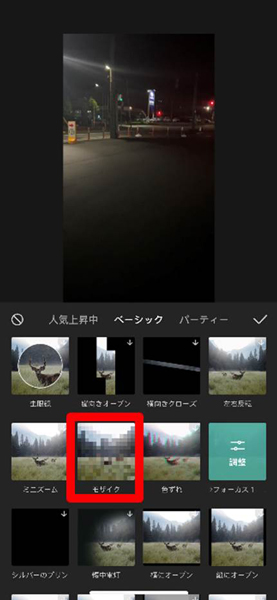
Sélectionnez "Effet" → "Effet vidéo" puis choisissez "Mosaïque" dans l'onglet "Basique".
Étape 3. Superposition
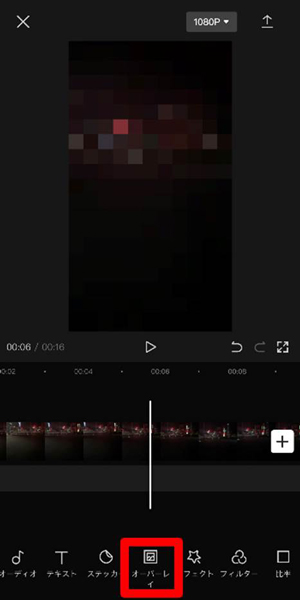
Revenez à l'édition principale, appuyez sur "Superposition", puis appuyez sur "Ajouter une superposition d'incrustation".
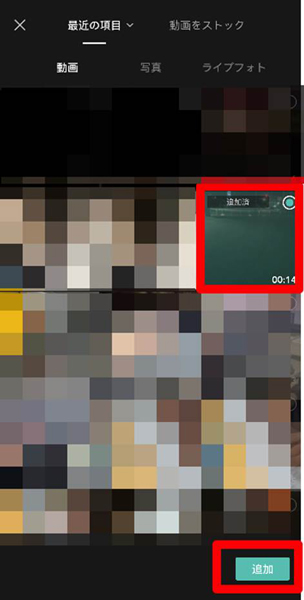
Ajoutez une vidéo similaire à celle à laquelle vous avez ajouté la mosaïque dans la superposition, qui est déjà ajoutée.
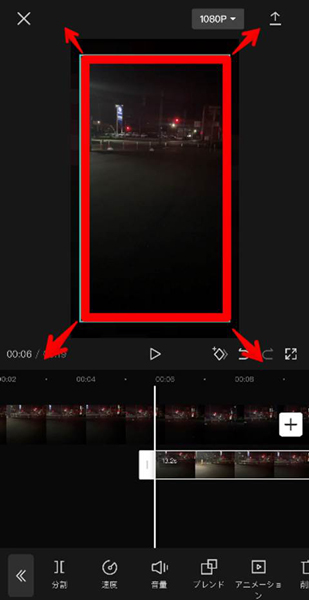
La taille est légèrement réduite lors de l'ajout, donc pincez avec deux doigts pour agrandir et ajuster à la même taille.
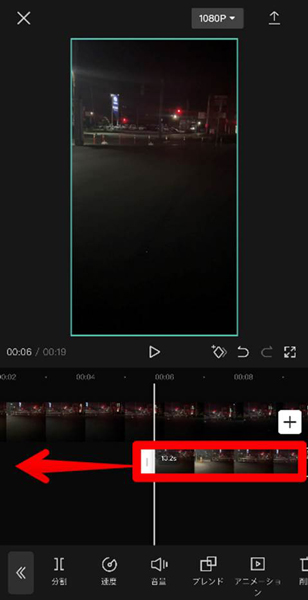
Ajustez également la position de lecture sur la timeline pour que la vidéo sans mosaïque se superpose parfaitement à la vidéo avec mosaïque.

Transformez facilement une vidéo longue en plusieurs courtes vidéos en un clic
La nouvelle fonctionnalité de montage vidéo populaire de Filmora, Smart Short Clip, est maintenant disponible !
Étape 4. Ajouter un masque
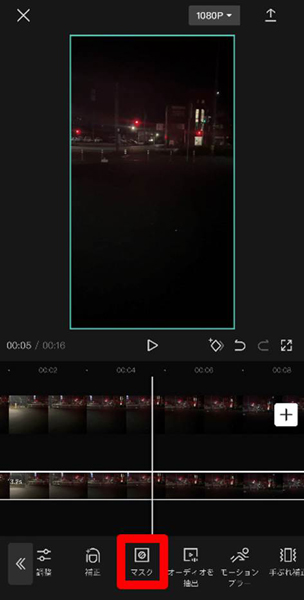
Ensuite, appuyez sur "Masque" dans le menu et sélectionnez la forme du masque en fonction de la forme de l'objet sur lequel vous souhaitez appliquer la mosaïque.
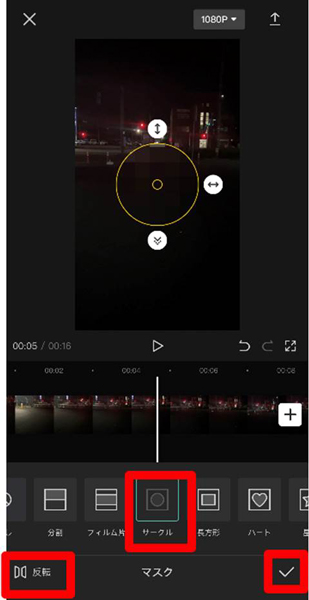
En appuyant sur "Inverser", seule la partie de la forme sélectionnée sera mosaïquée !
Faites glisser directement la partie floue pour ajuster la position, et utilisez deux doigts pour agrandir ou réduire et ajuster.
2-2. Flouter un objet en mouvement avec les keyframes
Il y a des scènes où vous voulez suivre un effet de mosaïque sur un sujet ou un objet en mouvement dans la vidéo.
Avec CapCut, il est possible de faire suivre l'effet de mosaïque sur le sujet ou l'objet en utilisant la fonction "Keyframe".
Regardons immédiatement la méthode !
Par ailleurs, nous utiliserons le mosaïque créé dans "2-1. Flouter un visage ou un objet avec les masques" !
Étape 1. Ajouter des keyframes
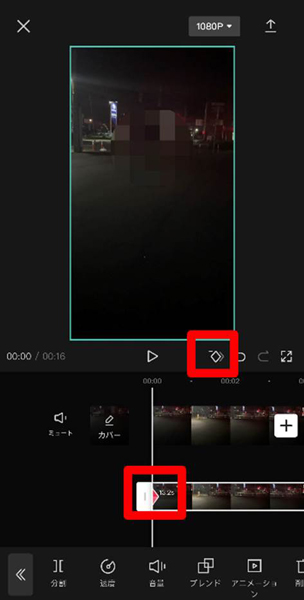
Déplacez la tête de lecture à l'endroit où vous souhaitez afficher la mosaïque, puis appuyez sur l'icône en forme de diamant "Keyframe" pour l'ajouter.
Si une flèche rouge est ajoutée sur la timeline, c'est bon !
Étape 2. Ajouter plus de keyframes
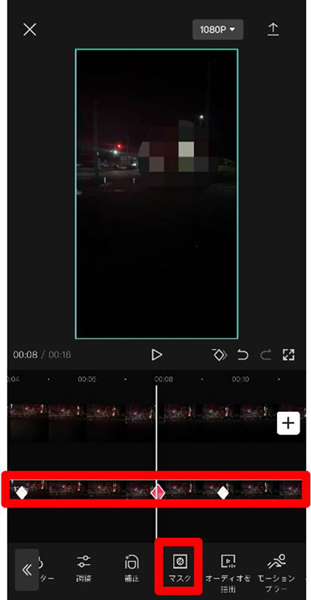
A partir de ces keyframes ajoutés, ajoutez des keyframes en suivant les mouvements du sujet.
Déplacez la mosaïque depuis le "Masque" ajouté précédemment pour qu'elle se superpose à la partie à cacher, puis ajoutez des keyframes.
Plus les positions des keyframes sont précises, plus le suivi de la mosaïque sera précis !
2-3. Comment faire suivre automatiquement un effet de mosaïque
Enfin, voyons comment faire suivre automatiquement un effet de mosaïque sur le sujet ajouté précédemment !
Étape 1. Ajouter des autocollants
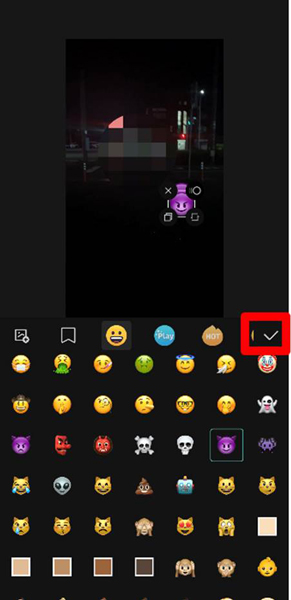
Choisissez un autocollant de votre choix dans le menu principal "Autocollants" pour cacher le sujet, puis ajoutez-le.
Étape 2. Ajuster la partie à cacher
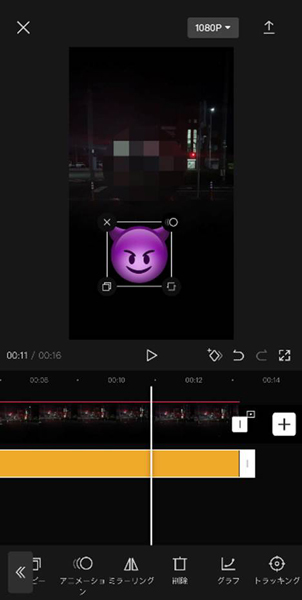
Faites glisser l'autocollant ajouté précédemment pour le superposer à la partie à cacher.
Étape 3. Suivi
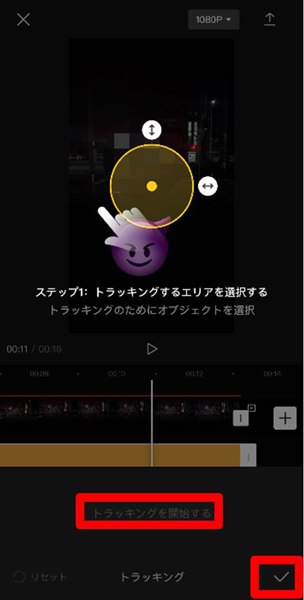
En appuyant sur "Suivi", un cercle jaune apparaîtra sur l'écran de prévisualisation.
Ajustez la taille et la position sur la partie à suivre automatiquement, puis appuyez sur "Suivi".
Le suivi automatique commencera, et il sera possible de traiter automatiquement la mosaïque du sujet sans avoir besoin de keyframes détaillés.
Par ailleurs, si vous avez préalablement installé des ressources de mosaïque sur votre téléphone, vous pourrez également faire suivre la mosaïque au lieu de l'autocollant !
Article connexe : Les 5 meilleures applications gratuites pour ajouter une mosaïque ou un flou à une vidéo
Part3. Appliquer facilement un effet de mosaique ou de flou avec Filmora
Jusqu'à présent, nous avons expliqué principalement comment utiliser CapCut pour appliquer des effets de mosaique. Bien que CapCut soit une application gratuite très performante, en raison de l'espace limité de l'écran du smartphone, l'édition par tapotement/glisser nécessite des ajustements minutieux et n'est pas adaptée pour des modifications détaillées ou une édition avancée.
La différence avec l'édition de vidéos sur PC, qui offre des fonctionnalités avancées et des spécifications élevées sur un grand écran, est indéniable pour ceux qui éditent des vidéos régulièrement. En introduisant l'édition de vidéos sur PC avec un logiciel tel que "Filmora", vous pourrez créer des vidéos de meilleure qualité plus facilement.
C'est pourquoi, dans ce chapitre, nous vous présentons le logiciel "Filmora", le plus recommandé pour l'édition de vidéos sur PC.
Logiciel Filmora pour ajouter des effets de mosaique aux vidéos
Filmora est un logiciel d'édition de vidéos YouTube fiable et largement reconnu, avec de nombreux prix nationaux et internationaux. La nouvelle version propose des fonctionnalités d'IA telles que la génération de vidéos, d'images et de musique par IA !
![]()
![]()
![]()
![]()
3-1. Caractéristiques de Filmora
Filmora est un logiciel d'édition de vidéos pour PC distribué par Wondershare.
Sa principale caractéristique est sa conception simple et intuitive qui permet même aux débutants en édition vidéo de manipuler de nombreuses fonctionnalités avancées et de haute qualité du genre des logiciels d'édition vidéo avancés.
En plus des fonctionnalités de base telles que le découpage, les images-clés et les masques, Filmora intègre également des fonctionnalités avancées telles que la composition, la correction des couleurs, la création de sous-titres et la suppression du bruit audio grâce à l'IA, rendant l'édition accessible à tous.
La richesse et la facilité d'utilisation de l'édition de mosaique sont également impressionnantes.
Nous expliquerons cela plus en détail dans le prochain chapitre.
De plus, les ressources, modèles et effets intégrés sont incroyablement riches. Vous pouvez accéder à plus de 10 millions de ressources directement depuis Filmora via un service de stockage en ligne, ce qui vous évite même d'avoir à ouvrir un navigateur pour rechercher des ressources vidéo ou image.
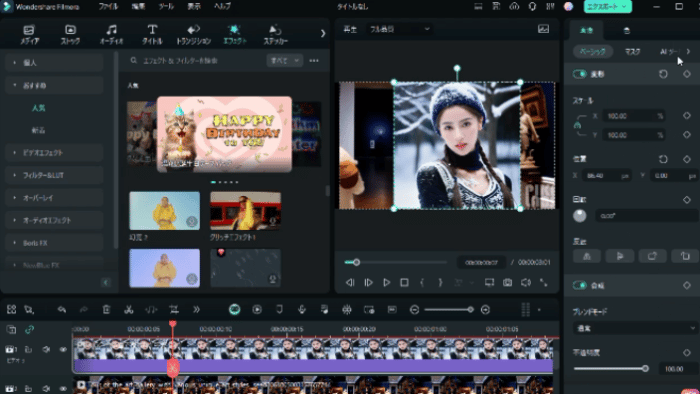
Ajouter des sous-titres et des effets à une vidéo
Il s'agit d'un logiciel révolutionnaire qui permet d'optimiser l'efficacité dès le début sans se soucier des opérations complexes ou de mémoriser des noms de fonctionnalités spécifiques.
3-2. Méthode d'édition de mosaique avec Filmora
Bien sûr, Filmora dispose également d'une fonction d'édition de mosaique, et la méthode d'utilisation est très simple.
Veuillez continuer à lire en comparant avec le cas de CapCut.
Étape 1. Importer le matériel
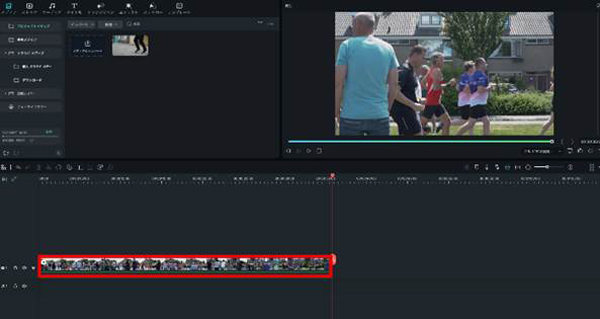
Commencez par ouvrir Filmora et créer un nouveau projet.
Importez le matériel sur lequel vous souhaitez appliquer un effet de mosaique en le faisant glisser et déposer, puis ajoutez-le à la timeline en le faisant glisser et déposer à nouveau.
Étape 2. Ajouter le mosaique
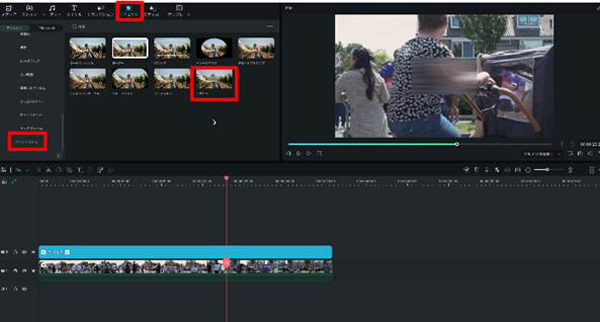
Accédez à l'onglet "Effets", puis faites glisser et déposer l'effet "Mosaique" depuis "Utilitaires".
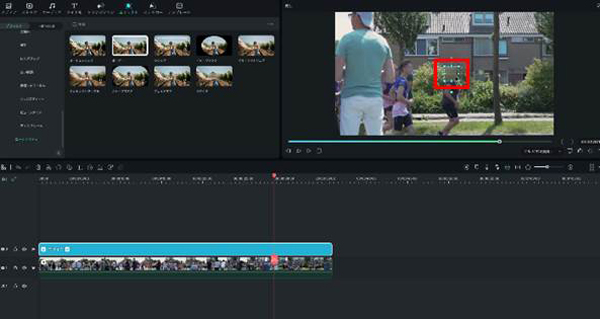
Ajustez la force, la taille et la position du mosaique tout en vérifiant l'aperçu.
En seulement 2 étapes simples, le mosaique a été ajouté !
3-3. Suivi automatique du mosaïque
Lorsque le sujet bouge dans la vidéo, utilisez la fonction de "suivi de mouvement" pour suivre automatiquement le mosaïque sur le sujet.
Étape 1. Importation
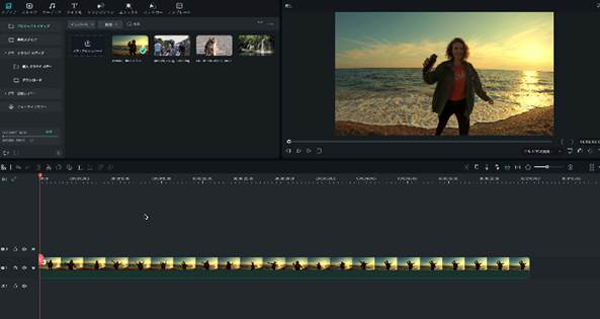
Comme précédemment, lancez Filmora → Créez un nouveau projet avec "Nouveau projet", puis ajoutez le matériel à la timeline par glisser-déposer.
Étape 2. Suivi de mouvement
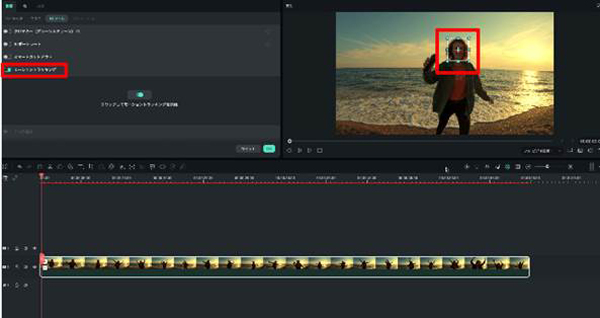
Double-cliquez sur la vidéo, cochez l'option "Suivi de mouvement" dans les "Outils AI".
Un "cadre cible" apparaîtra sur l'écran de prévisualisation, ajustez la forme et la position du mosaïque sur l'endroit désiré, puis cliquez sur "Commencer le suivi de mouvement en cliquant".
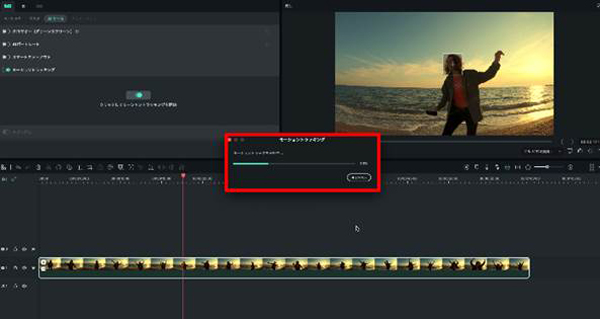
L'IA intégrée dans le logiciel analysera automatiquement les mouvements de la vidéo !
Étape 3. Ajout du mosaïque
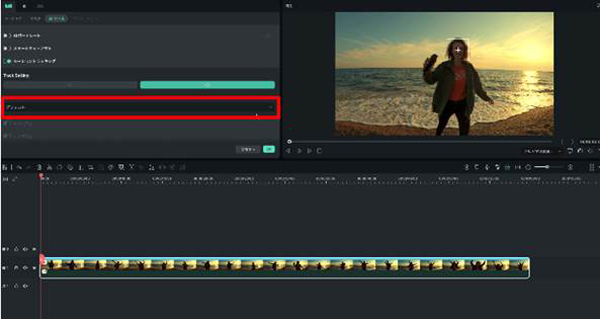
Après le suivi, sélectionnez "Ajouter du mosaïque" dans l'onglet de sélection.
Le mosaïque qui suit automatiquement le sujet sera affiché sur l'écran de prévisualisation.
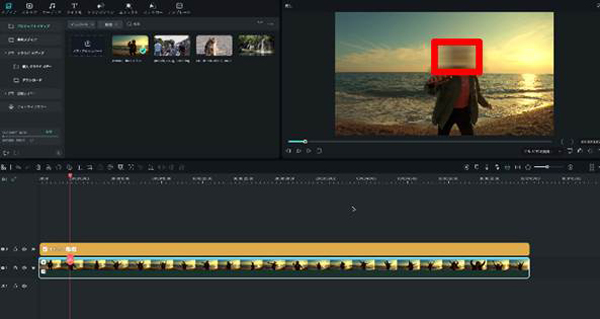
Grâce à des étapes simples et des opérations faciles, le suivi du mosaïque est désormais réalisé.
3-4. Fonctionnalités de mosaïque de Filmora
En plus de la fonction de mosaïque mentionnée ci-dessus, Filmora est équipé de nombreuses fonctionnalités liées à la mosaïque.
Voici quelques-unes de ces fonctionnalités.
① Découpe intelligente
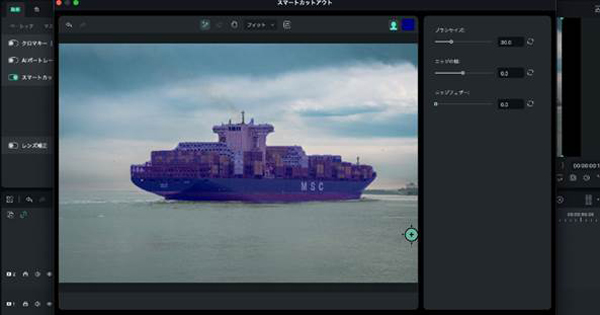
La découpe intelligente utilise la technologie de l'IA pour séparer instantanément l'arrière-plan et le sujet spécifié.
Contrairement à une image fixe, découper et composer l'arrière-plan dans une vidéo où le sujet bouge constamment est beaucoup plus difficile.
Cependant, avec la découpe intelligente, il est possible de découper l'arrière-plan en ne spécifiant que le sujet, sans avoir besoin de keyframes ou de fond vert, ce qui le rend facile à utiliser pour tout le monde.
② Mosaïque de forme libre

Avec Filmora, en plus des mosaïques standard comme les carrés et les cercles, vous pouvez ajouter des mosaïques de forme libre.
Capable de s'adapter à des sujets ou objets de formes complexes, vous pouvez flouter l'ensemble de l'arrière-plan ou appliquer un mosaïque précis, ce qui en fait une fonctionnalité très utile lors de l'édition de vidéos tournées en extérieur.
Filmora est également équipé d'une fonctionnalité d'effet appelée "Stickers AR", qui reconnaît automatiquement le visage du sujet et suit automatiquement le visage avec l'effet AR ajouté en le glissant simplement sur la timeline.
En ajoutant simplement un sticker, vous pouvez facilement cacher les visages dans la vidéo, ce qui permet un gain de temps considérable.
Avec de nombreux stickers mignons disponibles, votre contenu est sûr de briller sur les réseaux sociaux!
④ Transition de mosaïque
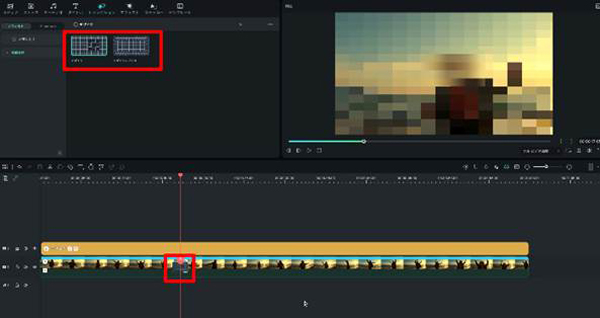
Des transitions avec des effets de mosaïque tels que "Mosaïque" et "Réplique de mosaïque" sont disponibles pour rendre les jonctions entre les clips plus fluides.
Il vous suffit de les glisser-déposer sur la timeline pour les utiliser, et il est facile d'ajuster la durée et le mode de transition!
⑤ Masque intelligent AI
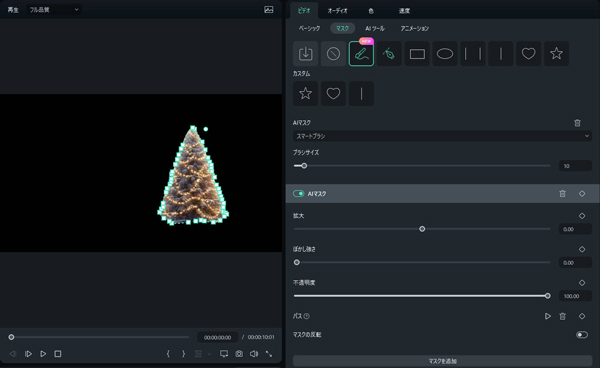
La fonction de masque intelligent AI de Filmora est très pratique lors de l'application de mosaïques. Cette fonction détecte automatiquement les visages ou les objets et applique une mosaïque précise. Les utilisateurs peuvent protéger leur vie privée de manière simple et efficace sans avoir à ajuster manuellement.
Identifiez les parties à masquer avec une mosaïque et ajustez si nécessaire. Des ajustements manuels précis sont également possibles. Cette fonctionnalité offre une expérience d'édition rapide et efficace en évitant les procédures compliquées.
Article connexe : Guide complet sur l'utilisation du suivi de mouvement | Techniques pour suivre des mosaïques ou plusieurs éléments
Part4. Conclusion : Maîtrisez l'utilisation du mosaïque avec CapCut !
Dans cet article, nous avons mis l'accent sur la fonctionnalité du mosaïque de CapCut et avons présenté comment l'utiliser.
Certains des processus peuvent sembler complexes, mais il est rare de trouver une application gratuite offrant autant de fonctionnalités. Pour ceux qui attachent de l'importance à la gratuité ou qui débutent dans l'édition vidéo, cette application est très utile.
Dans l'article suivant, nous présentons de manière exhaustive les principales fonctionnalités de CapCut avec des exemples concrets d'utilisation. N'hésitez pas à le consulter également.
Article connexe : Résumé de l'utilisation de CapCut
En outre, Filmora, mentionné à la fin, propose également une version d'application mobile, permettant une intégration transparente.
Que vous soyez en déplacement avec votre smartphone ou chez vous sur votre PC, vous pouvez partager un projet sur le cloud et profiter de l'édition vidéo de n'importe où!
La version gratuite offre toutes les fonctionnalités de la version payante, alors n'hésitez pas à la télécharger et à l'essayer par vous-même si vous êtes intéressé.



